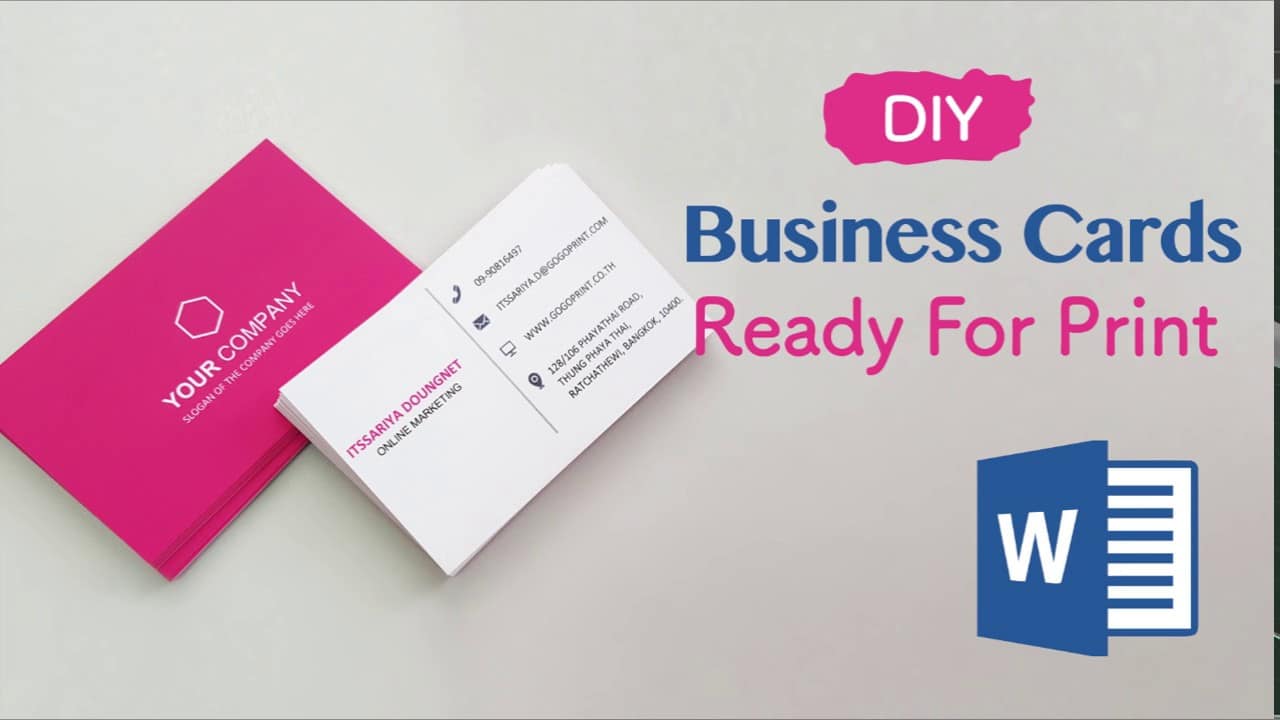1,1K
Para crear tarjetas de visita, Word ya tiene preparadas muchas plantillas de impresión. Puede descargarlas y luego sólo tiene que introducir el nombre de su empresa, el logotipo y la dirección en las tarjetas. Puede leer cómo funciona aquí.
MS Word 2016: Crear tarjetas de visita en Word
En MS Word 2016 el procedimiento es un poco diferente:
- Abra un documento de Word en blanco y haga clic en la pestaña «Archivo» y luego vaya a «Nuevo».
- Esto abrirá toda la gama de plantillas de Office.com disponibles para usted. En la parte derecha de la pantalla encontrará una vista previa ampliada de cada plantilla.
- Para ver rápidamente todas las plantillas de tarjetas de visita, introduzca el término «tarjetas de visita» en la barra de búsqueda. Ahora verás más de 50 plantillas entre las que podrás elegir la que más te guste.
- Una vez que haya hecho su elección, haga clic en la plantilla para que quede resaltada en amarillo y pulse el botón «Descargar». Tenga en cuenta que sólo puede descargar estas plantillas si su PC está conectado a Internet en el momento de la descarga.
Introducir información en las tarjetas de visita
Si ha descargado una de las plantillas, se abrirá como un documento de Word inmediatamente después. Ahora sólo tienes que introducir tus datos en las tarjetas. Y así es como se procede:
- Sólo tiene que hacer clic en el texto ya introducido en la tarjeta de visita para abrir el campo de texto.
- Ahora puede grabar cualquier nombre de empresa, dirección y otros datos en la tarjeta de visita eliminando el texto de muestra pulsando previamente el botón «Borrar» y sustituyéndolo por sus propios datos.
Antes de imprimir, puede seleccionar el tamaño y el número de tarjetas de visita en los ajustes de impresión.